II. INSTALLER GSN3 SERVER
2.1 - Installer GNS3 Server
Vérifiez la prise en charge de la technologie de virtualisation :
- Tapez la commande :
sudo kvm-ok.
Vous devez obtenir : "INFO: /dev/kvm exists" et "KVM acceleration can be used". Si ce n'est pas le cas activez la prise en charge de "Intel VT-x" pour les processeurs Intel ou "AMD-V" pour les processeurs AMD dans le BIOS de l'ordinateur.
Installez GNS3 Server :
- Tapez la commande :
sudo add-apt-repository ppa:gns3/ppa; - Tapez la commande :
sudo apt update && sudo apt upgrade; - Tapez la commande :
sudo apt install gns3-server:
Figure 1 - Configuration de uBridge
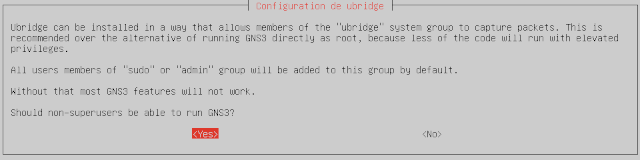
- Sélectionnez "
Yes".
Installez "docker-ce" :
- Installez les paquets suivants :
sudo apt install apt-transport-https ca-certificates curl gnupg lsb-release build-essential git; - Tapez la commande :
curl -fsSL https://download.docker.com/linux/ubuntu/gpg ¦ sudo gpg --dearmor -o /usr/share/keyrings/docker-archive-keyring.gpg; - Tapez la commande :
echo "deb [arch=amd64 signed-by=/usr/share/keyrings/docker-archive-keyring.gpg] https://download.docker.com/linux/ubuntu $(lsb_release -cs) stable" ¦ sudo tee /etc/apt/sources.list.d/docker.list > /dev/null; - Tapez la commande :
sudo apt update && sudo apt upgrade; - Tapez la commande :
sudo apt install docker-ce docker-ce-cli containerd.io; - Tapez la commande :
sudo usermod -aG docker <Compte utilisateur>; - Tapez la commande :
sudo dpkg --add-architecture i386; - Tapez la commande :
sudo apt update && sudo apt upgrade; - Tapez la commande :
sudo apt install gns3-iou; - Installez les paquets suivants :
sudo apt install ibverbs-providers mingetty mtools rsync rsyslog seabios tigervnc-standalone-server sharutils.
Créez le fichier [/lib/systemd/system/gns3.service] :
Figure 2 - gns3.service


|
Note |
|---|---|
|
Vous trouverez ce fichier ici. Remplacez "smnet" par votre propre compte utilisateur. |
- Tapez la commande :
sudo chmod +x /lib/systemd/system/gns3.service; - Tapez la commande :
sudo systemctl enable gns3; - Tapez la commande :
sudo systemctl start gns3; - Tapez la commande :
sudo systemctl status gns3:
Figure 3 - gns3.service status
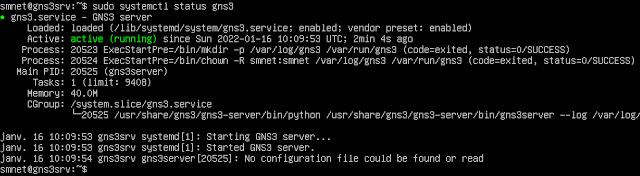
Paramétrez le "forwarding". Éditez le fichier [/etc/sysctl.conf] :
Figure 4 - Fichier [/etc/sysctl.conf]
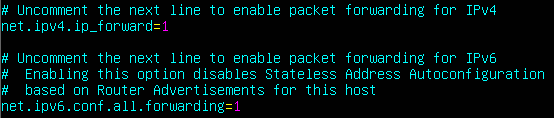
- Activez le "
forwarding" comme ci-dessus ; - Tapez la commande :
sudo sysctl -p; - Tapez la commande :
sudo virsh net-autostart default.
2.2 - Configurer des interfaces virtuelles
Installez "User Mode Linux" et des utilitaires complémentaires pour créer le pont "br0" et les interfaces virtuelles "tap0" et "tap1" :
- Installez les paquets suivants :
sudo apt install uml-utilities bridge-utils netwwork-manager.
Paramétrez le pont (bridge) "br0" :
- Tapez la commande :
cd /etc/netplan; - Tapez la commande :
sudo cp 00-installer-config.yaml 00-installer-config.yaml.bak; - Éditez et modifiez le fichier "
00-installer-config.yaml" de la manière suivante :
Figure 5 - Fichier [/etc/netplan/00-installer-config.yaml]
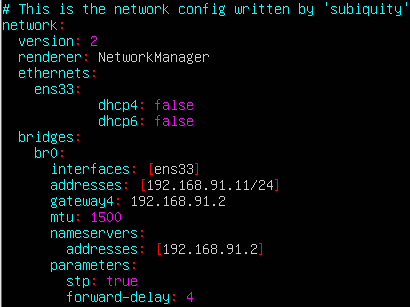

|
Note |
|---|---|
|
Remplacez l'interface "ens33" par votre propre interface physique. |
- Tapez la commande :
sudo netplan generate; - Tapez la commande :
sudo netplan apply; - Tapez les commandes :
ip a show br0 ; brctl show ; ip route- Visualisation de l'état de vos connexions ...
Figure 6 - Interfaces
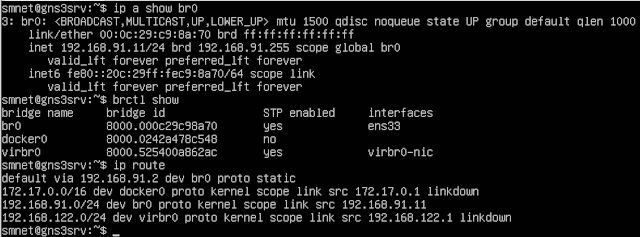
Activez "IOMMU" :
- Éditez le fichier [/etc/default/grub] et modifiez-le de la manière suivante :
Figure 7 - Grub

Le paramère "pci=noaer" tient compte de mon matériel. Seul le paramètre "intel_iommu=on"
doit ètre inséré. Pour les processeurs AMD : "amd_iommu=on".
- Tapez la commande :
sudo grub-mkconfig -o /boot/grub/grub.cfg; - Redémarrez l'ordinateur.
Paramétrez les interfaces virtuelles "tap0" et "tap1" :
- Tapez la commande :
sudo nmcli connection add type tun ifname tap0 con-name tap0 mode tap owner `id -u` ip4 192.168.50.254/24; - Tapez la commande :
sudo nmcli connection add type tun ifname tap1 con-name tap1 mode tap owner `id -u` ip4 192.168.51.254/24; - Tapez la commande :
nmcli device status:
Figure 8 - nmcli device status
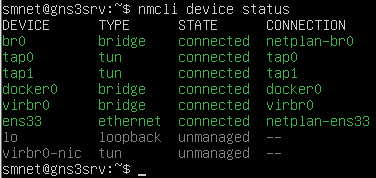
Les interfaces virtuelles "tap0" et "tap1" peuvent vous permettre de simuler un "VPN site to site".
2.3 - Configurer le pare-feu
Pour un fonctionnement optimal de "GNS3", il est nécessaire de paramétrer le "pare-feu" d'Ubuntu.
- Installez le paquet suivant :
sudo apt install iptables-persistent;
Figure 9 - iptables-persistent IPv4

- [
Faut-il enregistrer les règles IPv4 actuelles], répondez "Yes" ;
Figure 10 - iptables-persistent IPv6

- [
Faut-il enregistrer les règles IPv6 actuelles], répondez "Yes" ; - Tapez la commande :
sudo iptables -t nat -A POSTROUTING -o br0 -j MASQUERADE; - Tapez la commande :
sudo iptables -A FORWARD -i tap0 -j ACCEPT; - Tapez la commande :
sudo iptables -A FORWARD -i tap1 -j ACCEPT; - Tapez la commande :
sudo -i; - Tapez la commande :
iptables-save > /etc/iptables/rules.v4; - Redémarrez l'ordinateur.
"GNS3 Server" est opérationnel. Il suffit maintenant de démarrer un "GNS3 Windows" et de le raccorder au serveur Ubuntu.